
TÄPSE funktsioon Excelis (sisukord)
- TÄPSE funktsioon Excelis
- TÄPSEM valem Excelis
- Kuidas kasutada EXACT-funktsiooni Excelis?
TÄPSE funktsioon Excelis
- TÄPSEM funktsioon on Excelis sisseehitatud funktsioon, mis liigitatakse funktsiooni TEKST alla. Seda kasutatakse Excelis töölehe ja VBA funktsioonina.
- Exceli funktsiooni EXACT kasutatakse valemi osana töölehe lahtris ja see on integreeritud ka teiste Exceli funktsioonidega (IF, SUMPRODUCT ja mitmesugused muud Exceli valemid).
- Seda kasutatakse kõige sagedamini tõstutundliku otsingu tegemiseks kahe stringi vahel.
- Excel on väga hõlpsasti kasutatav ja kahe argumendiga lihtne funktsioon.
Definitsioon
Kontrollib, kas kaks stringi on täpselt samad, ja tagastab väärtuse TRUE või FALSE.
See tähendab, et Exceli funktsioon EXACT võrdleb kahte lahtrit kahe stringi vahel ja tagastab TRUE, kui mõlemad väärtused on samad ja sarnased. Vastasel juhul tagastatakse see VÕLAKS, kui mõlemad stringid ei kattu.
TÄPSEM valem Excelis
Allpool on EXACTi valem Excelis:
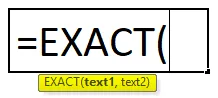
Funktsiooni EXACT selgitus Excelis
Exceli valemil EXACT on kaks parameetrit, st tekst1, tekst2.
- Tekst1: see on esimene tekstikeel, mida soovime võrrelda.
- Tekst2: see on teine jada, mida tahame võrrelda.
Argumendid saab sisestada käsitsi või anda lahtri viite. Täpne funktsioon on tõstutundlik. st suurtähed ei võrdu väikeste tähtedega.
Tagastab väärtuse VÄÄRIS, kui mõnes tekstistringis leidub esiosa või lõppu, tekstistringis väiketähti või suurtähte, teksti tähestike vahel on lisaruumi või kahe stringi või teksti vahel on tähed või väiketähed.
Täpse funktsiooni valemis saab võrdusmärki kasutada ka st (tekst1 = tekst2) tekstistringide võrdlemiseks.
Funktsiooni TÄPSE asemel kasutatakse kahe stringi võrdlemiseks ka topelt võrdset (==) võrdlusoperaatorit. Näiteks = X1 == Y1 tagastab sama väärtuse kui = EXACT (X1, Y1) .
Kuidas kasutada EXACT-funktsiooni Excelis?
Exceli funktsioon EXACT on väga lihtne ja hõlpsasti kasutatav. Mõistame EXACT-funktsiooni toimimist Excelis mõne EXACT-valemi näite abil.
Selle EXACT Function Exceli malli saate alla laadida siit - EXACT Function Exceli mallNäide nr 1 - tekst, mis sisaldab suurtähti
Siin allpool mainitud näites. Lahtrid B9 ja C9 sisaldavad tekstistringi. Funktsiooni EXACT abil pean kontrollima, kas kahel lahtril on samad andmed või mitte.
- Kasutame täpset funktsiooni lahtris “D9”. Valige lahter “D9”, kus tuleb rakendada TÄPSUST funktsiooni.

- Klõpsake valemi tööriistariba all asuvat funktsiooni lisamise nuppu (fx), ilmub dialoogiboks. Sisestage funktsioonikasti otsimisel märksõna “TÄPSELT”, funktsiooni väljale ilmub kiri TÄPSE. Topeltklõpsake funktsiooni TÄPSE.
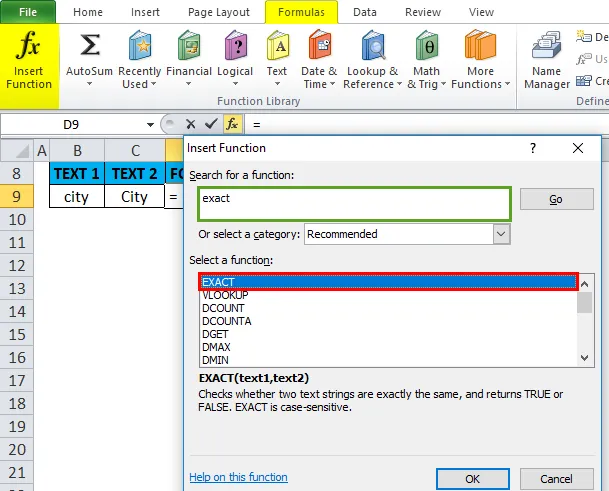
- Ilmub dialoogiboks, kus tuleb täita või sisestada funktsiooni TÄPSUS argumendid, st = TÄPSE (B9, C9). Siin pean võrdlema lahtrit B9 ja C9, seega sisestatakse see täpse funktsiooni funktsiooniargumentidesse. Kui see on sisestatud, klõpsake nuppu OK.

- Funktsioon TÄPSE tagastab väärtuse VABA, kuna mõlemad stringid ei kattu üksteisega. Siin on "c" ja "C" erinevad, st "c" on tekstis 1 väiketähed, samas kui "C" on tekstis 2 suurtähed ( funktsioon EXACT on tõstutundlik )

- Allpool nimetatud näites tagastab funktsioon TÄPSE väärtuse TRUE, kuna mõlemad väärtused lahtris B10 ja C10 on samad ja sarnased. st mõlemad lahtrid sisaldavad korrektset tekstireda.
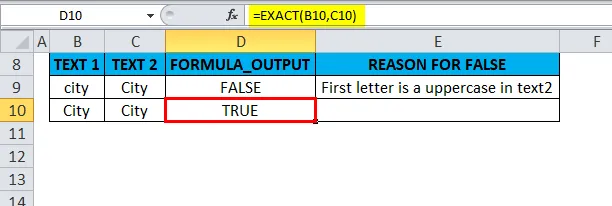
Näide 2 - tühikuid sisaldav tekst
Siin allpool mainitud näites. Lahtrid B13 ja C13 sisaldavad tekstistringi. Funktsiooni EXACT abil pean kontrollima, kas kahel lahtril on samad andmed või mitte.
- Kasutame täpset funktsiooni lahtris “D13”. Valige lahter “D13”, kus tuleb rakendada TÄPSUST funktsiooni.
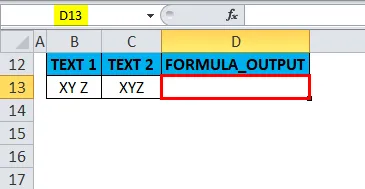
- Klõpsake valemi tööriistariba all asuvat funktsiooni lisamise nuppu (fx), ilmub dialoogiboks. Sisestage funktsioonikasti otsimisel märksõna “TÄPSELT”, funktsiooni väljale ilmub kiri TÄPSE. Topeltklõpsake funktsiooni TÄPSE.

- Ilmub dialoogiboks, kus tuleb täita või sisestada funktsiooni TÄPSUS argumendid, st = TÄPSE (B13, C13). Siin pean võrdlema lahtrit B13 ja C13, seega sisestatakse see täpse funktsiooni funktsiooniargumentidesse. Kui see on sisestatud, klõpsake nuppu OK.
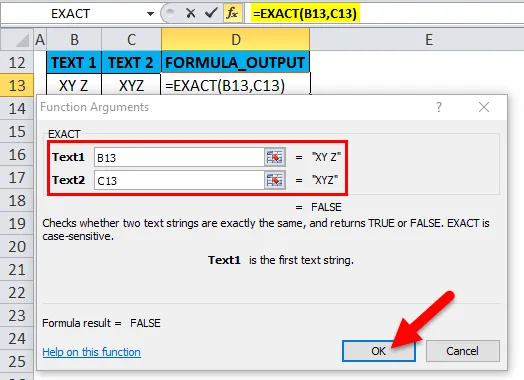
- Funktsioon TÄPSE tagastab väärtuse VABA, kuna mõlemad stringid ei kattu üksteisega. 'XY Z' ja'XYZ ' on erinevad, st' XY Z 'sisaldab tekstis1 Y- ja Z-tähe vahel tühikut, samas kui' XYZ 'ei sisalda teksti2 veerus tähtede vahel täiendavat tühikut.

- Funktsioon TÄPSE tagastab VÄÄRTUSE väärtuse, kui tekstis on tähemärkide vahel lisaruumi või isegi juhul, kui mõnes tekstistringis on tühikut Juht või lõpp. Allpool mainitud näites tagastab funktsioon TÄPSE väärtuse VABA, kuna lahtris “B14” on sõna XYZ ees juhtiv tühik, mida saab vaadata kahel lisaribal.

Näide # 3 - EXACT Funktsioon ignoreerib vorminguskeemi
Allpool mainitud näites sisaldab lahter B18 99 dollarit, kus see on dollari väärtuses, kuna valuutavorming on C18, 99 või arv, või üldine vorming. Funktsiooni EXACT abil pean kontrollima, kas kahel lahtril on samad andmed või mitte.
- Kasutame täpset funktsiooni lahtris “D18”. Valige lahter “D18”, kus tuleb rakendada TÄPSUST funktsiooni.

- Vajutage valemi tööriistariba all funktsiooni lisamise nuppu (fx), ilmub dialoogiboks. Sisestage funktsioonikasti otsingusse märksõna “TÄPSELT”, funktsiooni väljale ilmub kiri TÄPSE. Topeltklõpsake funktsiooni TÄPSE.
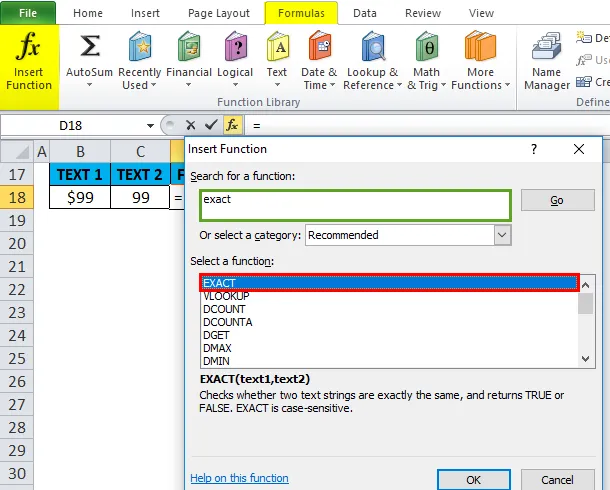
- Ilmub dialoogiboks, kus tuleb täita või sisestada funktsiooni TÄPSUS argumendid, st = TÄPSE (B18, C18). Siin pean võrdlema lahtrit B18 ja C18, seega sisestatakse see täpse funktsiooni funktsiooniargumentidesse. Kui see on sisestatud, klõpsake nuppu OK.
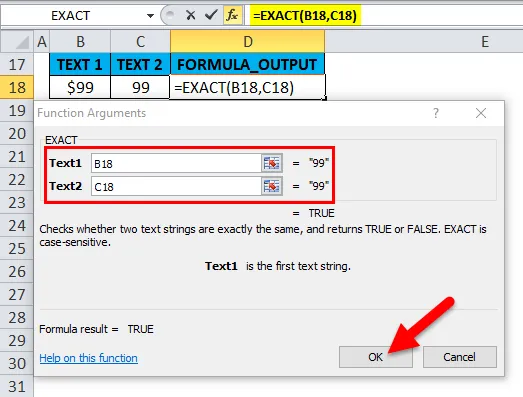
- Funktsioon TÄPSE tagastab väärtuse TRUE, kuna mõlemad lahtrid sisaldavad sama väärtust, st 99. Funktsioon Täpne ignoreerib lahtrite vorminguskeemi.

- Allpool mainitud näites tagastab funktsioon TÄPSE väärtuse TRUE, kuna mõlemad lahtrid sisaldavad sama kuupäeva väärtust, st lahter “B19” sisaldab kuupäeva väärtust (5/16/18) arvu või üldvormingus, lahtris “C19” kuupäeva väärtus on kuupäevavormingus. Täpne funktsioon ignoreerib lahtrite vorminguskeemi.
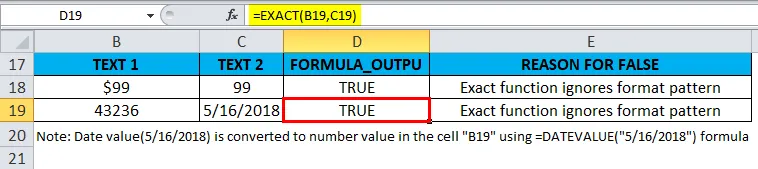
Ekstrafunktsiooni EXACT meelde tuletavad asjad Excelis
- TÄPSE funktsioon on tõstutundlik. st suurtähed ei võrdu väikeste tähtedega.
- Täpne funktsioon Excelis tagastab vale väärtuse, kui tekstistringi puhul on erinev väiketähtede erinevus, st lause tähed, väiketähed, suurtähed, suured ja väiketähed.
- Täpne funktsioon Excelis tagastab valeväärtuse, kui kahe tekstistringi vahel on tähestike vahel tühik või tähemärk tühik.
- EXACT Funktsioon Excelis eirab kahe lahtri vormingu erinevust.
EG 0, 08 = 8%
99 dollarit = 99
Soovitatavad artiklid
See on olnud juhend Exceli funktsioonist TÄPSUS. Siin käsitleme EXACT-vormelit Excelis ja EXACT-funktsiooni kasutamist Excelis koos praktiliste näidete ja allalaaditavate Excel-mallidega. Võite vaadata ka meie teisi soovitatud artikleid -
- Kuidas kasutada EVEN-funktsiooni Excelis?
- Kuidas kasutada HLOOKUP-i funktsiooni Excelis?
- Kuidas kasutada otsimisfunktsiooni Excelis?
- Kuidas kasutada PMT-funktsiooni Excelis?